Майнкрафт – это невероятно популярная онлайн-игра типа песочницы. Пользователи всячески стараются как-то модернизировать ее интерфейс путем добавления различных модов. И сегодня мы поговорим о том, как установить шейдеры на Майнкрафт.
Но потом возникает вопрос, связанный с их установкой. Это довольно сложный процесс (в случае с Майнкрафтом). В этом материале мы рассмотрим вопрос о том, как установить в игру шейдеры. Но сначала расскажем о том, что это вообще такое.
Содержание:
Что за шейдеры такие?
Шейдерами в Майнкрафте называются различные графические улучшения отображаемой картинки. Это могут быть новые текстуры неба, различные объемные тени от объектов, шевеление некоторых объектов (как от дуновения ветра) и многое другое.

Стоит отметить, что хоть в Майнкрафте графика и смешная, она требует от компьютера хорошей производительности. А шейдеры и вовсе существенно нагружают видеокарту. И если у вас она встроенная, то лучше сразу отказаться от этой затеи. Ничего не получится.
Те же, кто обладает дискретным графическим адаптером, могут попробовать установить шейдеры и посмотреть на то, как улучшится игра. Не то, чтобы графика станет, как в GTA V или третьем Ведьмаке, но будет интереснее. А теперь рассмотрим пошагово процесс установки.
к содержанию ↑Шаг 1. Подготовка
Сначала нужно подготовить имеющийся клиент игры к установке шейдеров. Для этого потребуется установить Java (если еще не установлено) и некоторые другие вещи. О них чуть позже. Стоит учесть, что некоторые вещи придется устанавливать от имени администратора.
- Скачиваем OptiFine HD по ссылке (для версии 1.13.2). Предполагается, что пакет Java у вас уже установлен.
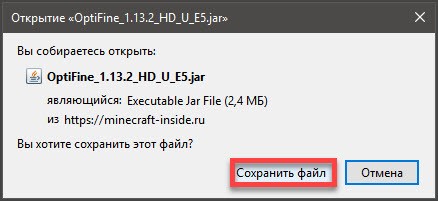
Скачиваем OptiFine HD
- Запускаем , переходим в каталог загрузок и дважды кликаем по только что скачанному файлу.
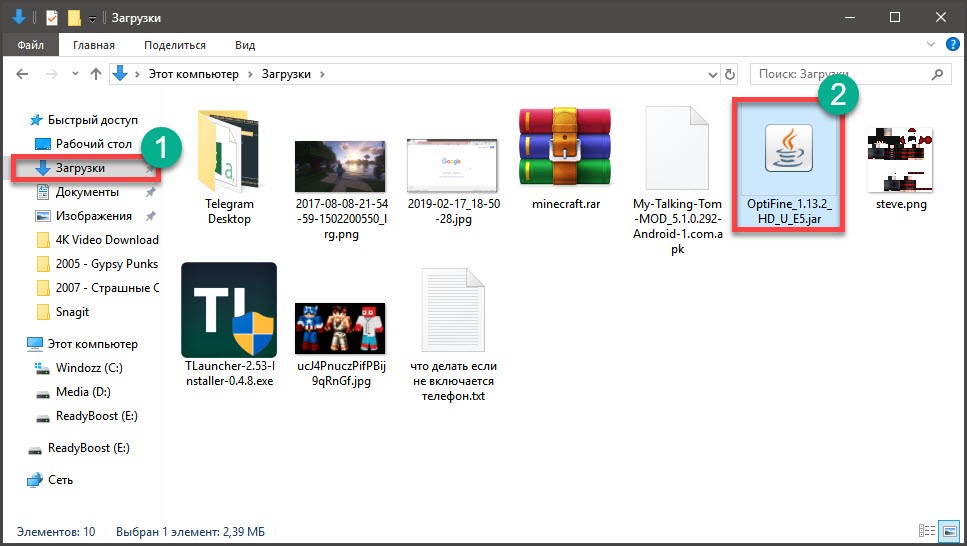
Запускаем «Проводник Windows»
- Смотрим на путь установки. Если все верно, то просто нажимаем на кнопку .
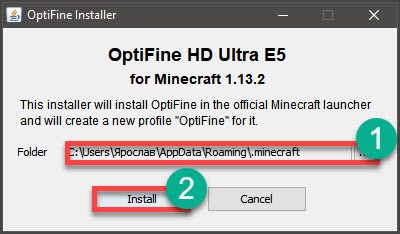
нажимаем на кнопку «Install»
- Теперь в «Проводнике Windows» переходим в каталог «.minecraft» и создаем там папку с именем «shaderpacks». Для этого кликаем правой кнопкой мыши по пустому месту, выбираем пункт и затем .
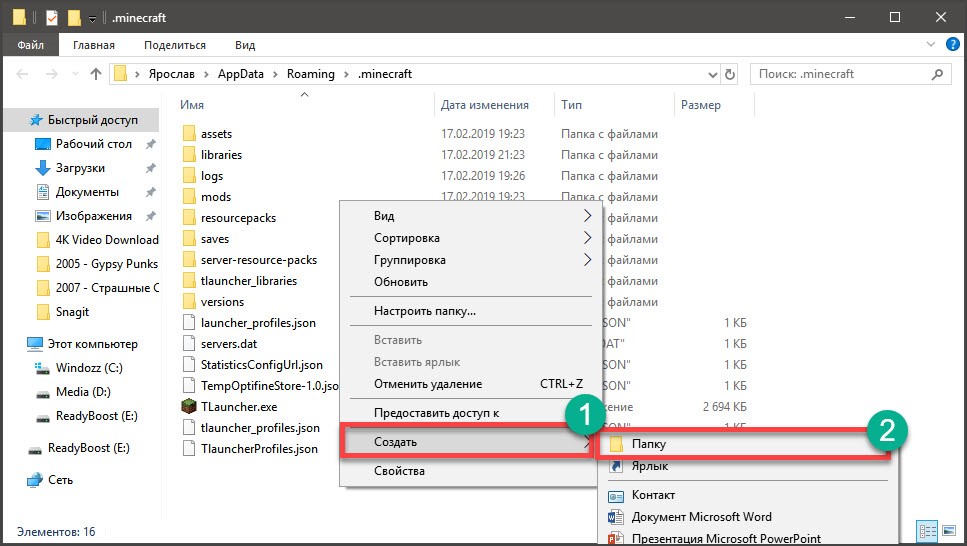
создаем там папку с именем «shaderpacks»
На этом предварительная настройка клиента завершена. Теперь можно переходить к следующему шагу. Он очень простой. Нужно же скачать какой-нибудь шейдерпак. Вот об этом и пойдет речь в следующей главе.
к содержанию ↑Шаг 2. Скачивание шейдеров
Терерь нужно скачать те шейдеры, которые планируется установить. На самом деле их очень много. И поэтому нужно почитать описания к каждому пакету и только потом сделать осознанный выбор. А вообще, можно установить неограниченное количество шейдерпаков в Майнкрафт.
Если вам нужны еще шейдерпаки, то их без проблем можно найти на сайтах, посвященных игре. После того, как вы найдете и скачаете все, что вам нужно, можно будет приступать к процессу установки. Он довольно прост.
Шаг 3. Собственно установка
Вот мы и подобрались к самому интересному. Теперь приступим к установке шейдеров. Стоит отметить, что никаких инсталляторов здесь не предусмотрено. Все придется делать вручную. Однако ничего сложного нет.
Главное – не забыть, где находятся скачанные шейдерпаки и в какой папке располагается сам Майнкрафт. Все остальное предельно просто. Для установки шейдеров в эту замечательную игрушку нужно сделать следующее.
- Запускаем «Проводник Windows», находим скачанный архив с шейдерами и распаковываем его в какой-нибудь каталог.
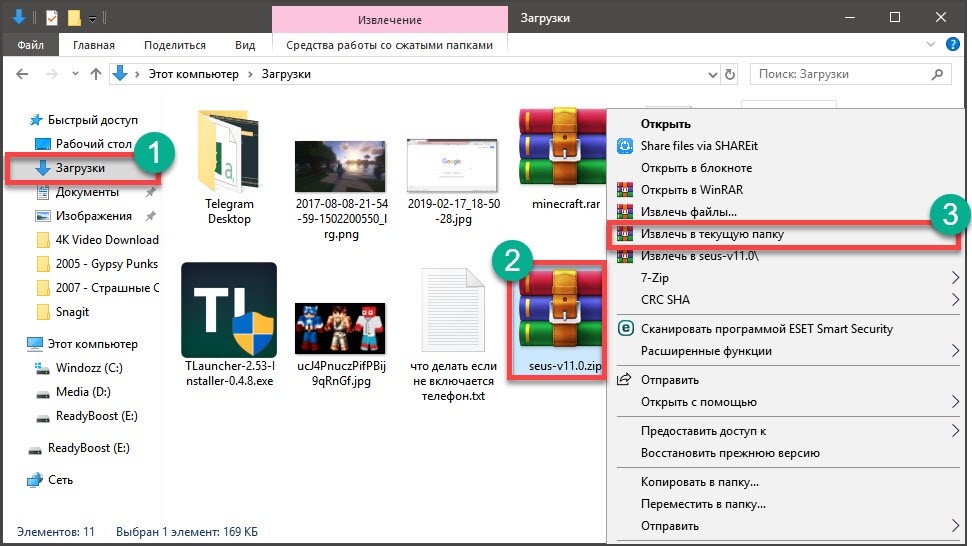
Запускаем «Проводник Windows»
- Теперь перемещаемся в ранее созданный каталог «shaderpacks» и создаем в нем еще одну папку с именем «seuspack». Вообще, имя может быть любое. Только написано также. Без пробелов и разных других ненужных символов.
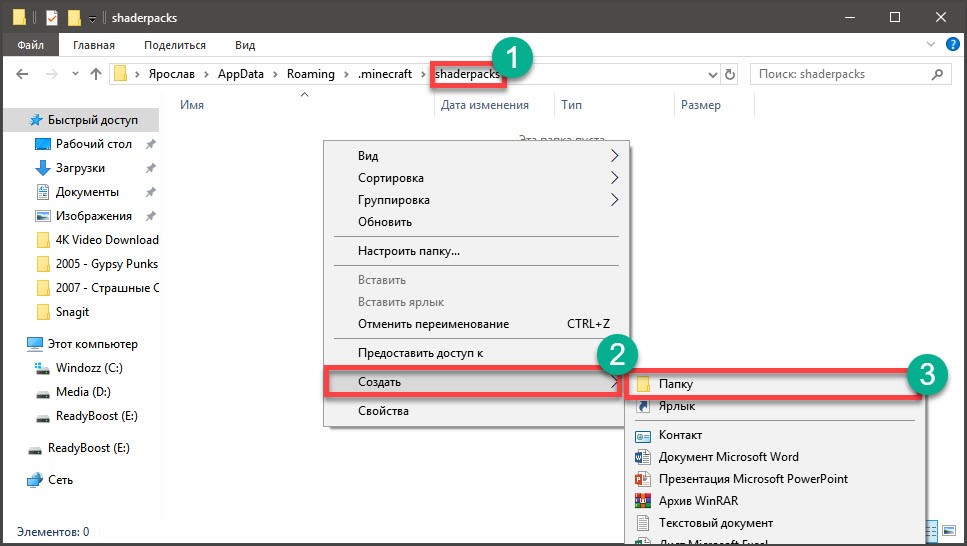
создаем папку с именем «seuspack»
- Переходим в только что созданный каталог и копируем в него распакованную папку из скачанного архива.

копируем распакованную папку
Шаг 4. Активация шейдеров
Если не активировать установленный шейдерпак, то никакого улучшения графики в игре не будет. Поэтому стоит этим заняться прямо сейчас. Вообще, все очень просто. Для начала нужно просто запустить игру.
Кликаем по кнопке , затем щелкаем по кнопке и выбираем нужный.

Настройки
Теперь можно запускать игру и наслаждаться обновленной графикой. Но учтите, что все эти «красивости» здорово нагружают видеокарту и процессор. Поэтому если вы видите, что производительность игры упала, то удалите шейдеры.
к содержанию ↑Заключение
Итак, выше мы рассмотрели вопрос о том, как установить пакеты шейдеров в игре Майнкрафт. Эти штуки улучшают картинку, но влияют на производительность и оптимизацию не самым лучшим образом. Так что стоит с ними быть аккуратнее.
Последствия перегрузки для компонентов компьютера могут быть фатальными. Даже странно, игра с такой убогой графикой требует невероятной мощности компьютера. Как бы то ни было, улучшить графику можно. Было бы желание.


![Как установить установленный скин на Майнкрафт — [Разбираем по полочкам]](https://geek-nose.com/wp-content/uploads/thumbs_dir/.1-1uyjwkp03apy5u5r2vfpw53q8c6sal9b66h4sm7yvi6c.jpg)





This iteration of the https://www.stylowatorebki.pl/
Hosted by Rebel Wilson in London's Royal Albert Hall the in-person 2022 https://www.stylowatorebki.pl/pc/torebki-damskie/damska-torba-na-ramie/
Who https://www.luxurybrands.cc/Ugg-cr-Ugg+Cotton+Slippers.html could forget her Tom Ford cutout boots Charlotte Olympia platforms or clear-heeled Rodarte sandals previously worn on the red carpetAnne Hathaway films "WeCrashed" in Midtown.
Stomping out with 6-inch boosters Reese Witherspoon https://www.luxurybrands.cc/Down+Jacket-cr-Woolrich+down+jacket.html and Elsa Pataky pictured with husband Chris Hemsworth had on the same Louboutin Lady Peep silhouette another version available online for 945.
Thanks for telling everyone you know who might be interested in this that about it. https://contextogame.io
Many thanks for spreading the word to everyone you know who might be interested in this topic.You can also refer to my website for more information.
https://capybaragame.io
Графика в Майнкрафте забавная, но требует от компьютера хорошей производительности. шейдер существенно нагружает видеокарту. Спасибо за очень подробную и простую инструкцию. Я уже знаю, как установить шейдер для своего Minecraft. Большое спасибо!
https://eggycar.net